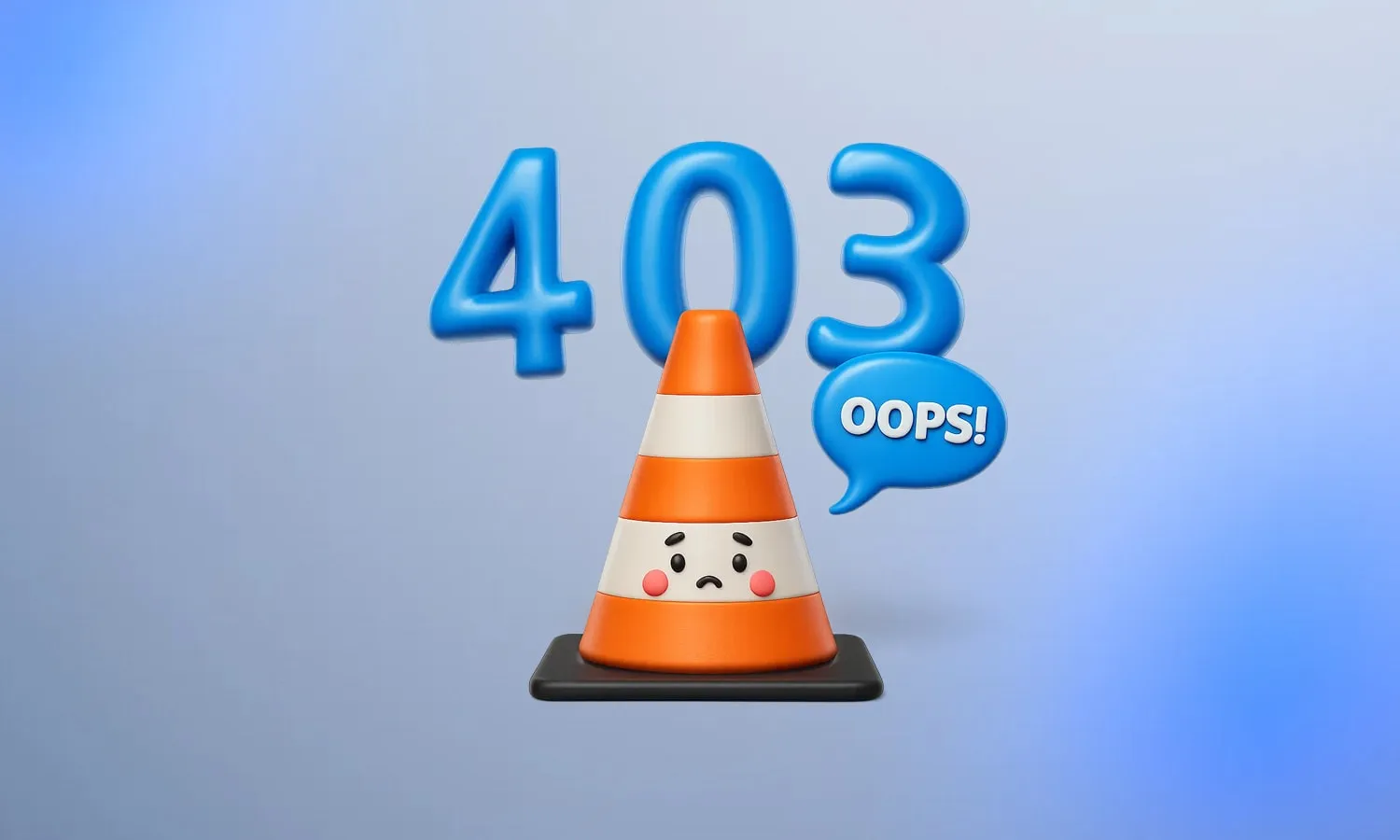
به اشتراک بگذارید
خطای 403 Forbidden به این معناست که سرور درخواست شما را دریافت کرده اما اجازه نمایش صفحه را نمیدهد. این مشکل به دلایل مختلفی رخ میدهد؛ اما مهمتر از همه این است که این خطا معمولاً قابلحل بوده و با چند اقدام ساده میتوان سایت را به حالت عادی برگرداند. بسیاری از کاربران تصور میکنند خطای 403 ناشی از «مشکل هاست» است، درحالیکه در 70٪ مواقع دلیل آن موارد سادهتری مانند تنظیمات Permission یا یک خطای کوچک در فایلهای سایت است.
💡 نکته مهم – خطای 403 همیشه خطرناک نیست
- اغلب قابل رفع در کمتر از 10 دقیقه است.
- معمولاً ریشه در مجوزها یا htaccess دارد.
- در 2024 یکی از شایعترین خطاهای وردپرسی است.
حتماً زمانی که این مقاله را باز کردهاید، به دنبال یک راهنمای واقعی و عملی بودهاید که با سه روش اصلی رفع خطای 403 Forbidden سایت بتوانید مشکل را در همان لحظه حل کنید. در ادامه دقیقاً همین مسیر را برای شما آماده کردهایم. پس همراه ما باشید… 😉👇
💡 بیشتر بدانید: حل مشکل “کار نکردن صفحه ی خطای سفارشی 403”
آنچه در این مقاله میخوانید:

خطای 403 Forbidden چیست؟
خطای 403 یک پاسخ HTTP است که بهمعنای «ممنوعیت دسترسی» است. یعنی کاربر یا مرورگر اجازه دسترسی به فایل یا پوشه درخواستشده را ندارد. این خطا معمولاً در موارد زیر دیده میشود:
- مجوز (Permission) اشتباه روی پوشهها
- خراب شدن فایل .htaccess
- بلاک شدن IP کاربر
- محدودیت امنیتی در افزونهها یا ModSecurity
- انتقال اشتباه سایت
📝 ساختار ساده خطا
User Request
⬇️
Server
⬇️ (Permission Denied)
403 Forbidden Error
⬇️
Server
⬇️ (Permission Denied)
403 Forbidden Error
🔸 نکته فنی: در وردپرس بیش از 55٪ خطاهای 403 به دلیل htaccess یا Permission اشتباه است.
چرا باید سریع خطای 403 را رفع کنیم؟
- جلوگیری از از دست رفتن بازدیدکننده و مشتری
- جلوگیری از کاهش رتبه سئو (Google صفحات خطادار را حذف میکند)
- جلوگیری از اختلال فایلها و پلاگینها
- جلوگیری از بلاک شدن رباتهای Google
🔶 نکته مهم: اگر صفحه اصلی سایت شما 403 بدهد، در کمتر از 72 ساعت افت رنک قطعی است.
پیشنیازهای رفع ارور 403
این بخش توضیح میدهد که برای شروع فرآیند رفع خطای 403 باید چه ابزارها و دسترسیهایی در اختیار داشته باشید. داشتن این پیشنیازها باعث میشود مراحل عیبیابی بدون توقف و با دقت بیشتر انجام شوند و احتمال رفع سریع خطا افزایش یابد.
- دسترسی به cPanel یا DirectAdmin
- دسترسی به File Manager یا FTP
- دسترسی به وردپرس (در صورت امکان)
- امکان ورود SSH (برای مدیران سرور)
📌 اگر هاست شما پاسخگو نیست:
انواع هاستهای وبداده با پشتیبانی 24/7 آماده بررسی این خطا است.
انواع هاستهای وبداده با پشتیبانی 24/7 آماده بررسی این خطا است.
مدیریت قدرتمند، عملکرد هوشمند با هاست cPanel، بستری امن برای رشد کسبوکار شما
برای مشاهده پلنهای
هاست سی پنل وبداده
روی دکمه زیر کلیک کنید
هاست سی پنل وبداده
روی دکمه زیر کلیک کنید
3 روش رفع خطای 403 Forbidden Error سایت
در این بخش همراه ما باشید تا سه روش اصلی رفع خطای 403 سایت را بهصورت عملی و مرحلهبهمرحله بررسی کنیم. هر روش بر اساس میزان احتمال، از سادهترین تا فنیترین مرتب شده تا بتوانید سریعترین مسیر رفع مشکل را طی کنید. با اجرای این سه مرحله، بیش از 95٪ خطاهای 403 بدون نیاز به دانش فنی برطرف خواهند شد.
روش 1: اصلاح مجوزهای فایل و فولدر (Permissions)
اصلاح سطح دسترسی فایلها و پوشهها شایعترین و مهمترین دلیل رفع خطای 403 است. وقتی Permissionها اشتباه تنظیم شوند، سرور تصور میکند دسترسی غیرمجاز انجام شده و صفحه را مسدود میکند. با تنظیم صحیح مجوزها، مسیر دسترسی فایلها دوباره باز میشود و در بیشتر سایتها خطا فوراً برطرف میگردد.
مجوز استاندارد فایلها و پوشهها
| نوع | مقدار صحیح |
|---|---|
| پوشهها | 755 |
| فایلها | 644 |
| wp-config.php | 440 یا 400 |
نحوه اصلاح Permission در cPanel
- ورود به File Manager
- انتخاب public_html
- کلیک راست → Permissions
- تنظیم عدد 755 برای پوشهها و 644 برای فایلها
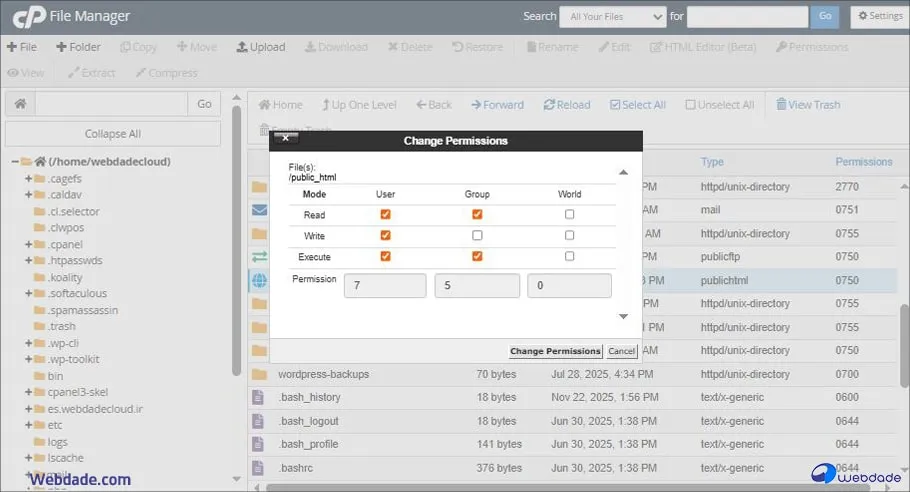
دستورهای SSH (برای مدیران سرور)
find /home/user/public_html -type d -exec chmod 755 {} \;
find /home/user/public_html -type f -exec chmod 644 {} \;📌 نکته: در 2024 بیش از 38٪ خطاهای 403 وردپرسی مربوط به سطح دسترسی اشتباه بودند.
روش 2: بازنشانی فایل .htaccess
فایل htaccess مسئول مدیریت ساختار لینکها، ریدایرکتها و قوانین امنیتی است. اگر این فایل خراب شود، سایت فوراً خطای 403 میدهد.
مرحله اول: پشتیبانگیری
فایل htaccess را از public_html دانلود کنید.
مرحله دوم: حذف موقتی فایل
فایل را حذف یا rename کنید به:
.htaccess-backمرحله سوم: بازسازی خودکار در وردپرس
- ورود به پیشخوان وردپرس
- تنظیمات → پیوندهای یکتا (Permalinks)
- بدون تغییر → ذخیره
🔸 وردپرس فایل جدید htaccess را تولید میکند.
روش 3: بررسی افزونههای امنیتی و فایروال سرور
برخی افزونههای امنیتی ممکن است بهصورت اشتباه دسترسی کاربران را مسدود کنند؛ مخصوصاً افزونههایی مثل Wordfence، iThemes Security، Sucuri.
مراحل عیبیابی:
- ورود به File Manager
- رفتن به مسیر wp-content/plugins
- تغییر نام پوشه افزونه امنیتی (مثلاً wordfence → wordfence-off)
بررسی فایروال سرور (مدیران سرور)
- بررسی لاگ ModSecurity
- بررسی فایلهای CSF/LFD
- رفع بلاک IP
💡 Case Study واقعی وبداده
یکی از مشتریان پس از نصب Wordfence با خطای 403 مواجه شد. با غیرفعالسازی موقت و بررسی ModSecurity مشخص شد یک Rule اشتباه فعال بوده. با غیرفعالسازی Rule مشکل کاملاً حل شد.
یکی از مشتریان پس از نصب Wordfence با خطای 403 مواجه شد. با غیرفعالسازی موقت و بررسی ModSecurity مشخص شد یک Rule اشتباه فعال بوده. با غیرفعالسازی Rule مشکل کاملاً حل شد.
نتیجهگیری: 3 روش رفع خطای 403 Forbidden Error سایت
خطای 403 Forbidden از رایجترین مشکلات وبسایتهاست اما خوشبختانه در اکثر مواقع بهراحتی با سه روش اصلی قابل حل است: اصلاح مجوزها، بازنشانی htaccess و بررسی افزونههای امنیتی. اگر این سه روش را به ترتیب انجام دهید، احتمال رفع خطا بیش از 95٪ است. درصورتیکه مشکل شما همچنان ادامه دارد، تیم پشتیبانی وبداده میتواند با بررسی دقیق لاگهای سرور، تنظیمات امنیتی و ruleهای فعال ModSecurity، علت اصلی خطا را پیدا کرده و مشکل را بهصورت کامل برطرف کند. همچنین در صورت نیاز، امکان انتقال سایت به یک هاست پایدارتر یا بهینهسازی امنیتی برای جلوگیری از تکرار این خطا نیز وجود دارد.
سوالات متداول از رفع خطای 403
1- خطای 403 Forbidden یعنی چه؟
یعنی سرور درخواست شما را دریافت کرده اما اجازه دسترسی نمیدهد.




